中望cad把图形放大的教程
时间:2023-06-09 15:25:57作者:极光下载站人气:796
中望cad是设计师用户经常使用的一款专业图纸绘制软件,为用户带来了许多的便利,这是因为其中的功能是很强大的,让用户可以用来绘制建筑或是机械等产品构造以及电子产品构造等图纸,所以中望cad收获了大量的忠实用户,当用户在使用中望cad软件时,遇到需要将图纸上的图形比例放大的情况,用户应该怎么来解决呢,这个问题就需要用户在菜单栏中找到缩放功能,接着在图纸上指定好图形的基点和放大比例,随后就可以在图纸页面上看到图形的大小已经发生变化了,那么接下来就让小编来向大家分享一下中望cad把图形放大的方法步骤吧,希望用户能够从中获取到有用信息。
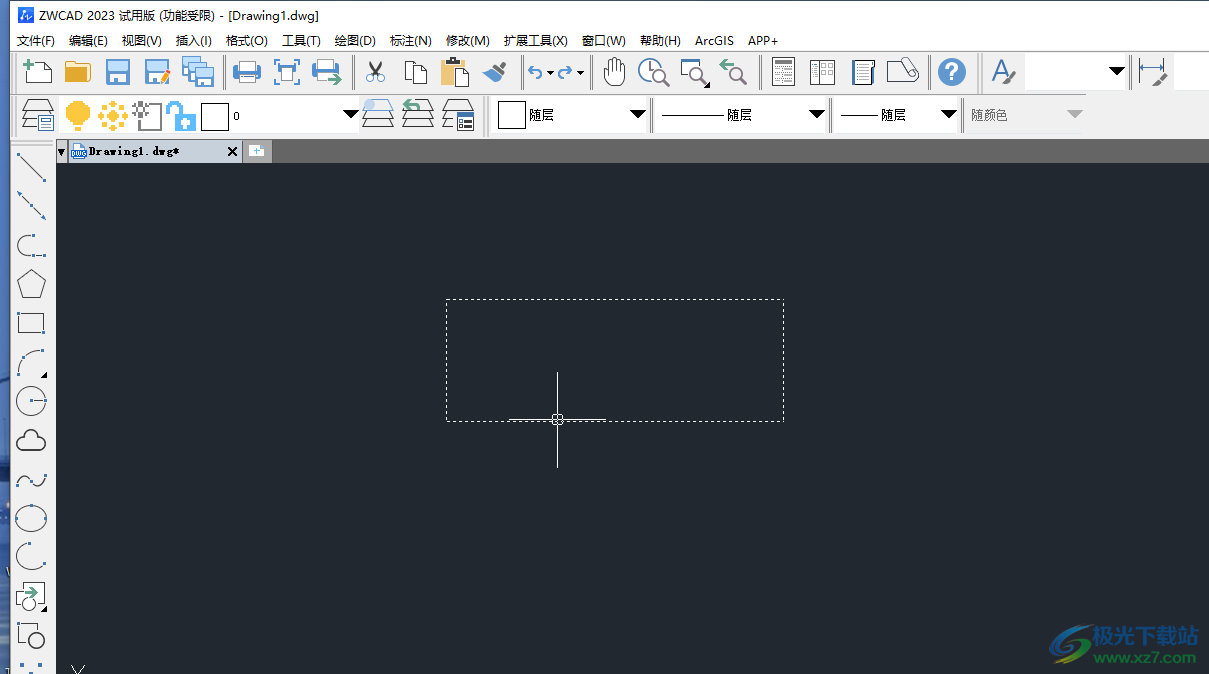
方法步骤
1.首先打开中望cad软件,一般是在电脑桌面上,进入到绘制页面上用户选中画好的图形
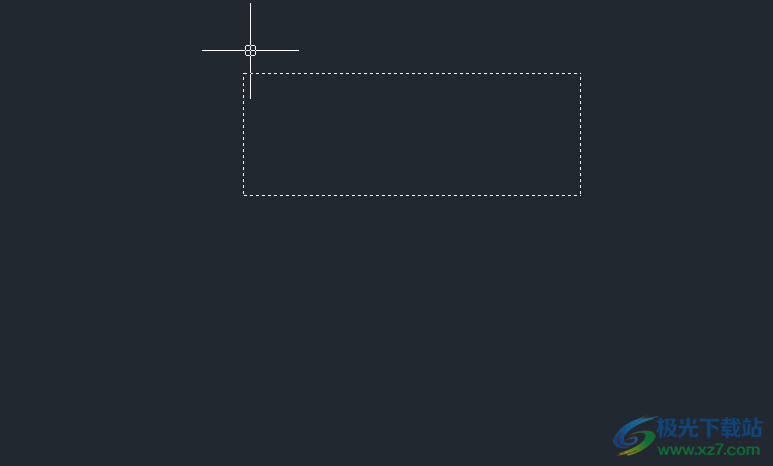
2.接着点击菜单栏中的修改选项,将会弹出下拉选项卡,用户选择其中的缩放选项
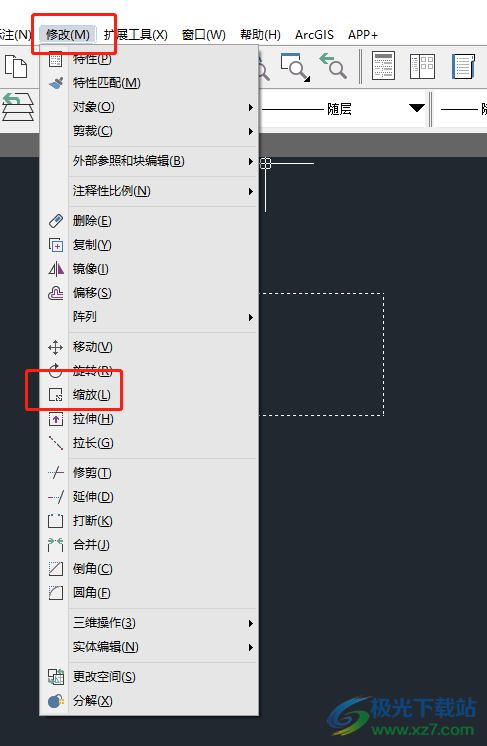
3.菜市可以看到在绘制页面上显示出来的指定基点信息提示,用户选择好图形基点
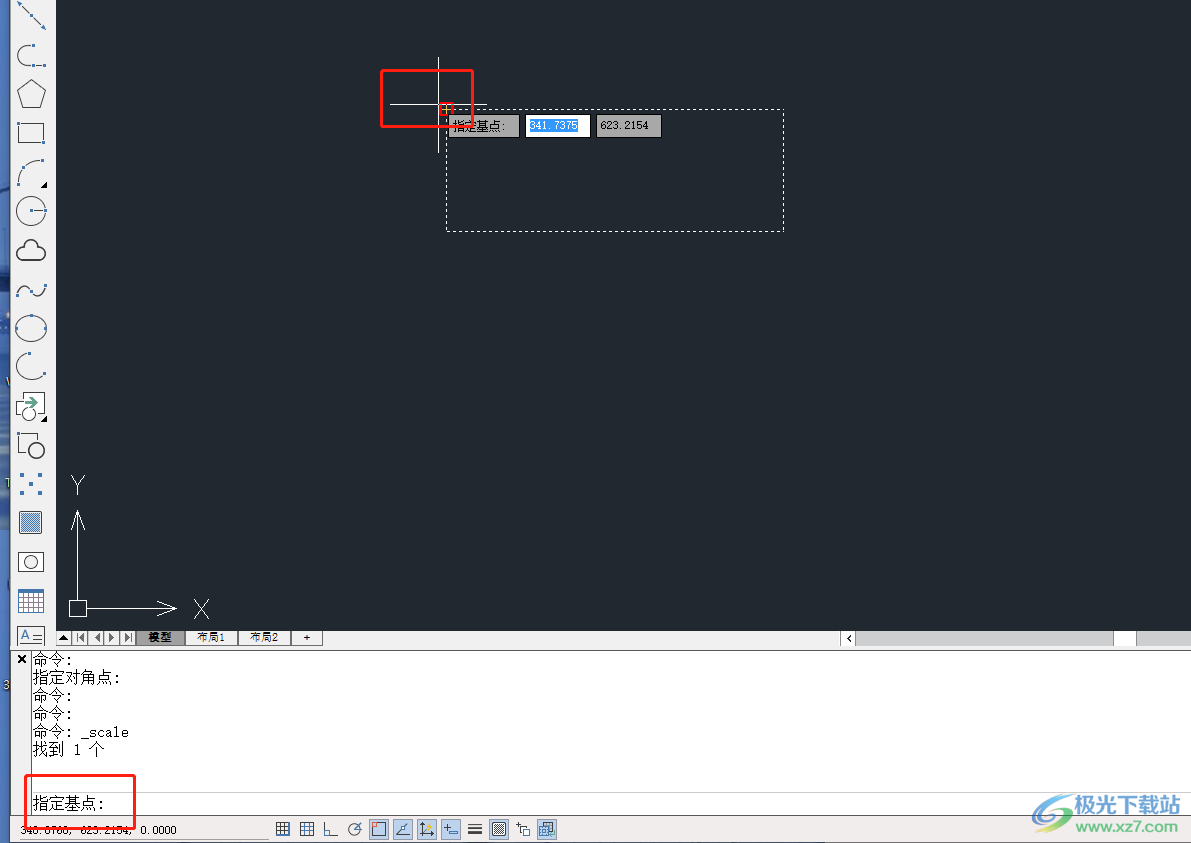
4.随后就会显示出指定缩放比例的提示文字,用户在后面的方框中输入比例数后按下回车键位
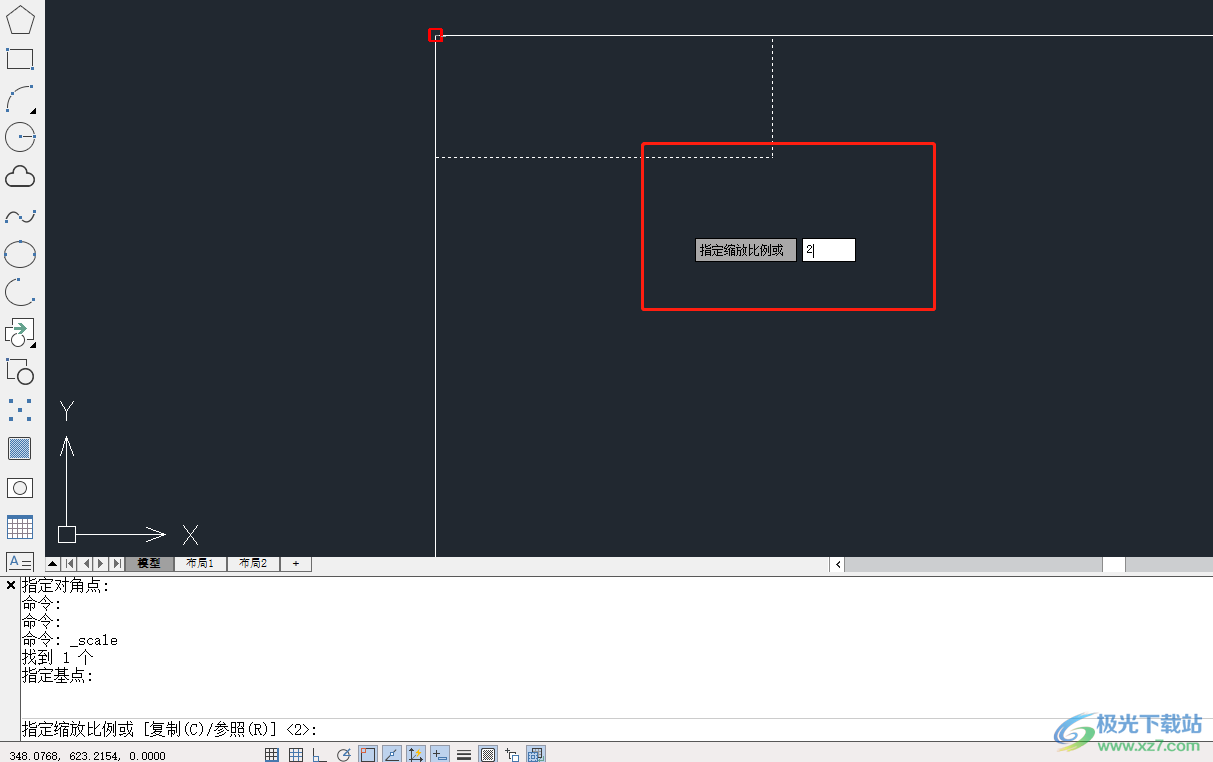
5.如图所示,在绘制页面上就会发现选中图形的大小发生了变化,是之前大小的两倍

中望cad软件凭借良好的运行速度和稳定性,让用户在绘制图纸时能够获取到不错的体验感,当用户遇到需要把图形放大的情况时,就可以在菜单栏中找到缩放功能并设置好基点和放大比例即可解决问题,详细的操作过程小编已经整理出来了,感兴趣的用户可以跟着小编的教程操作起来。

大小:323.97 MB版本:64位环境:WinXP, Win7, Win8, Win10, WinAll
- 进入下载
相关推荐
相关下载
热门阅览
- 1百度网盘分享密码暴力破解方法,怎么破解百度网盘加密链接
- 2keyshot6破解安装步骤-keyshot6破解安装教程
- 3apktool手机版使用教程-apktool使用方法
- 4mac版steam怎么设置中文 steam mac版设置中文教程
- 5抖音推荐怎么设置页面?抖音推荐界面重新设置教程
- 6电脑怎么开启VT 如何开启VT的详细教程!
- 7掌上英雄联盟怎么注销账号?掌上英雄联盟怎么退出登录
- 8rar文件怎么打开?如何打开rar格式文件
- 9掌上wegame怎么查别人战绩?掌上wegame怎么看别人英雄联盟战绩
- 10qq邮箱格式怎么写?qq邮箱格式是什么样的以及注册英文邮箱的方法
- 11怎么安装会声会影x7?会声会影x7安装教程
- 12Word文档中轻松实现两行对齐?word文档两行文字怎么对齐?
网友评论